Омогући 32-битну подршку:
Да бисте покренули Вине, морате да омогућите 32-битну подршку на Убунту 18.04 ЛТС.
Да бисте омогућили 32-битну подршку на Убунту 18.04 ЛТС, покрените следећу команду:
$ судо дпкг --адд-арцхитецтуре и386
Додавање потребних спремишта пакета за вино:
Најновија верзија Вине (Вине 5) није доступна у службеном спремишту пакета Убунту 18.04 ЛТС. Али можете лако додати службено спремиште пакета Вине на Убунту 18.04 ЛТС и инсталирајте Вине 5 одатле.
Прво преузмите ГПГ кључ службеног спремишта за пакет вина са следећом командом:
$ вгет -нц хттпс: // дл.винехк.орг / вине-буилдс / винехк.кључ
ГПГ кључ треба преузети.
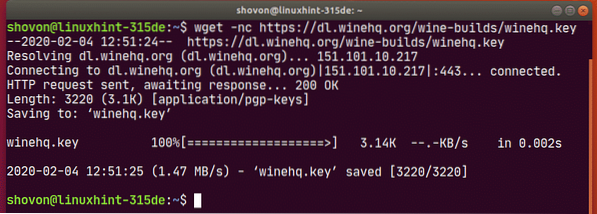
Сада додајте Вине ГПГ кључ у Убунту 18.04 ЛТС са следећом командом:
$ судо апт-кеи додај винехк.кључ
Сада додајте службено спремиште Вине пакета следећом командом:
$ судо апт-адд-репоситори 'деб хттпс: // дл.винехк.орг / вине-буилдс / убунту / биониц маин '
Треба додати службено спремиште винских пакета.
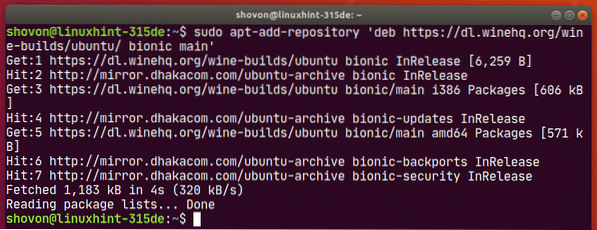
Вино зависи од неких библиотека које нису доступне у службеном спремишту пакета Убунту 18.04 ЛТС. Дакле, мораћемо да га преузмемо и инсталирамо из ОпенСУСЕ-овог спремишта за вино.
Сада преузмите ГПГ кључ спремишта вина ОпенСУСЕ помоћу следеће команде:
$ вгет -нц хттпс: // преузимање.опенсусе.орг / спремишта / емулатори: / вино: / Дебиан /кУбунту_18.04 / пуштање.кључ

ГПГ кључ треба преузети.
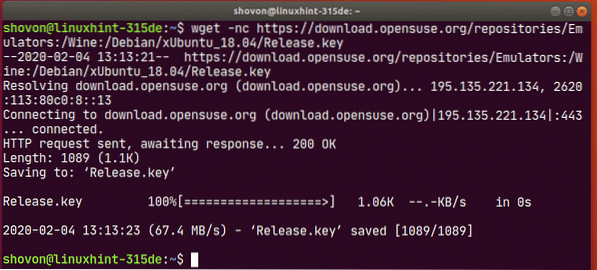
Сада додајте ГПГ кључ у Убунту 18.04 ЛТС са следећом командом:
$ судо апт-кеи додај Издање.кључ
Сада додајте складиште вина ОпенСУСЕ у Убунту 18.04 ЛТС са следећом командом:
$ ецхо "деб хттп: // преузми.опенсусе.орг / спремишта / емулатори: / вино:/ Дебиан / кУбунту_18.04 ./ "| судо тее / етц / апт / соурцес.листа.д / вино-обс.листа

Сада ажурирајте кеш спремишта АПТ пакета следећом наредбом:
$ судо апт упдате
Кеш спремишта АПТ пакета треба ажурирати.
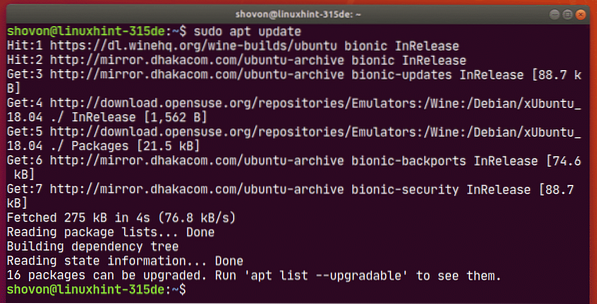
Инсталирање Вине 5 на Убунту 18.04 ЛТС:
Сада сте спремни да инсталирате Вине 5 на свој Убунту 18.04 ЛТС машина.
Да бисте инсталирали Вине 5, покрените следећу команду:
$ судо апт инсталл --инсталл-препоручује винехк-стабле
Да бисте потврдили инсталацију, притисните И а затим притисните

АПТ треба да почне са преузимањем свих потребних пакета са Интернета.
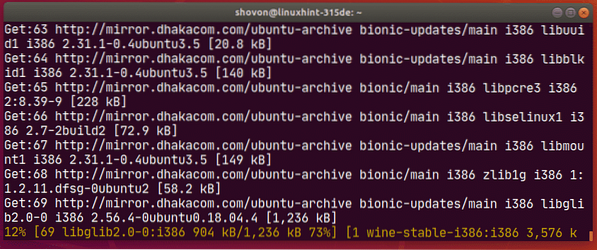
Када се преузму сви пакети, АПТ би требало да почне да их инсталира.
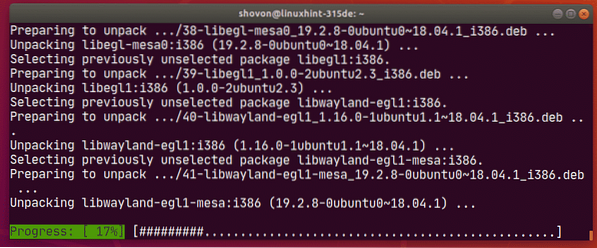
У овом тренутку треба инсталирати Вине 5.
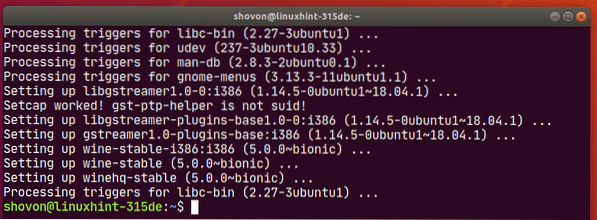
Конфигурисање вина 5:
Сада када је инсталиран Вине 5, можете га конфигурисати.
Да бисте конфигурисали Вине 5, покрените винецфг наредба на следећи начин:
$ винецфг
Вино ће направити неку почетну конфигурацију. Може потрајати.
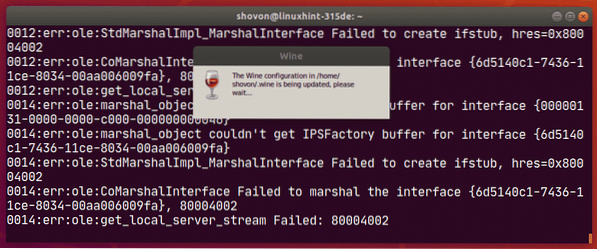
Вине ће тражити да инсталирате вино-моно пакет. Кликните на Инсталирај.
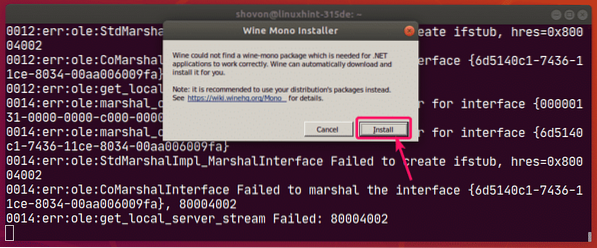
вино-моно пакет се инсталира.
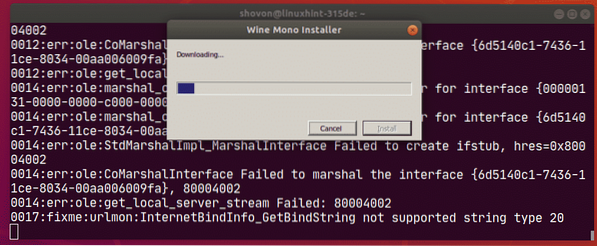
После вино-моно је инсталирано, од вас ће се тражити да инсталирате Гецко. Кликните на Инсталирај.
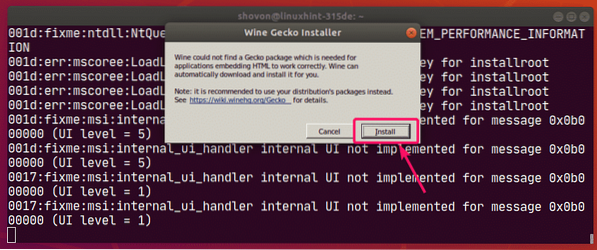
Гецко пакет се инсталира.
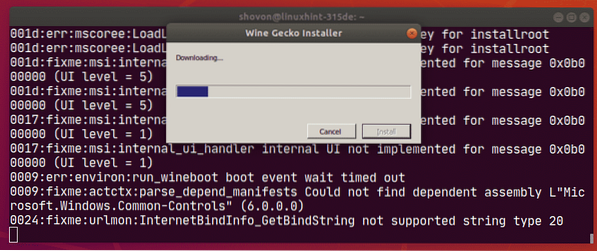
После Гецко је инсталирано, од вас ће се тражити да инсталирате Гецко. Кликните на Инсталирај.
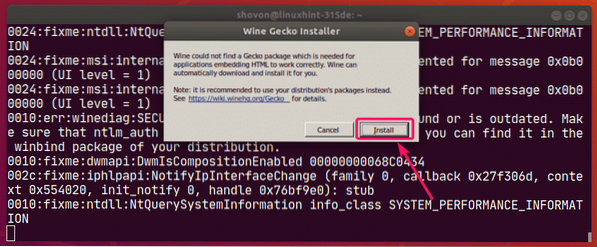
Гецко пакет се инсталира.
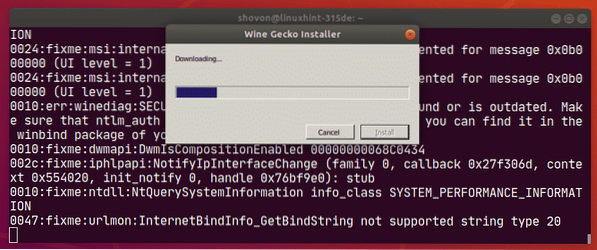
Када се све инсталира, требало би да видите Конфигурација вина прозор.
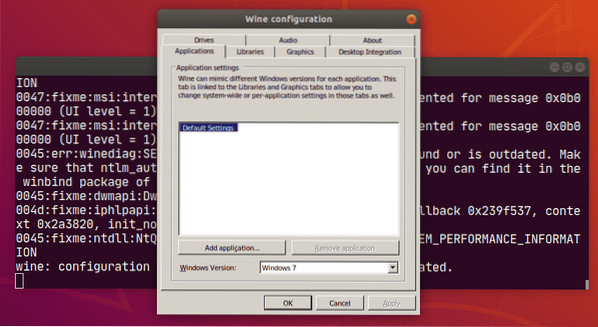
Кликните на О томе таб. Требало би да покренете Вине 5.0.
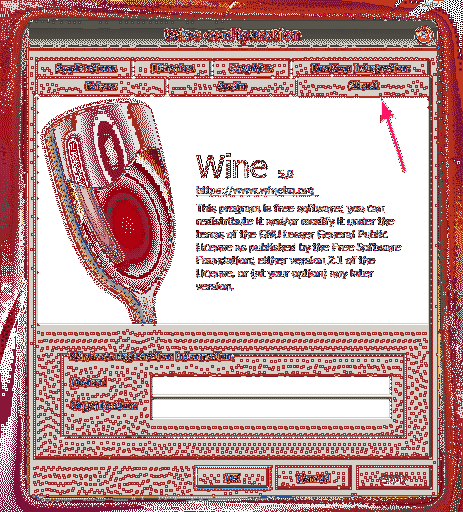
Од Апликације картицу, можете одабрати свој Виндовс верзија.
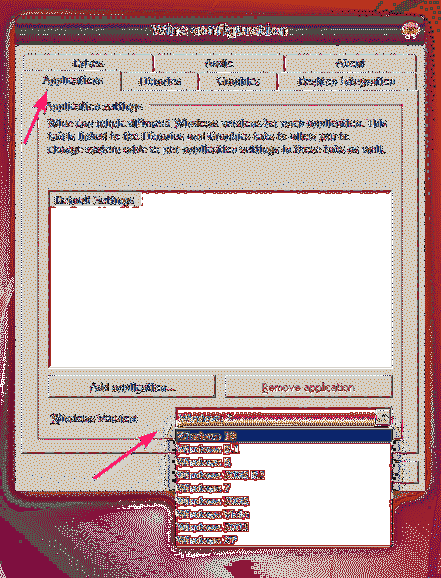
Од Библиотеке картицом можете управљати Виндовс библиотекама које користе инсталиране Виндовс апликације.
Можете да замените библиотеке помоћу падајућег менија. Изаберите жељену библиотеку и кликните на Додати да бисте је додали као замену библиотеке.
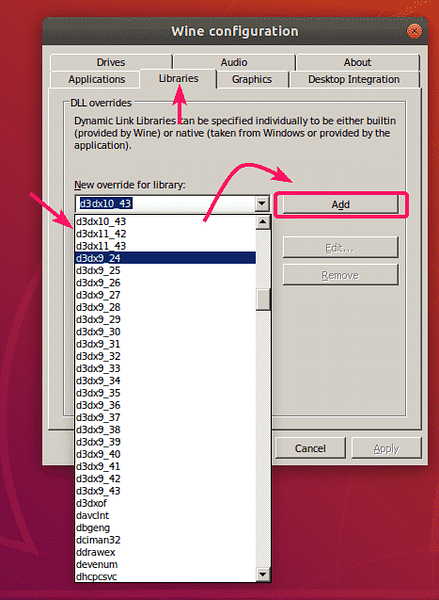
Такође можете одабрати библиотеку замене и кликнути на Уредити… да бисте променили поставке замене за библиотеку.
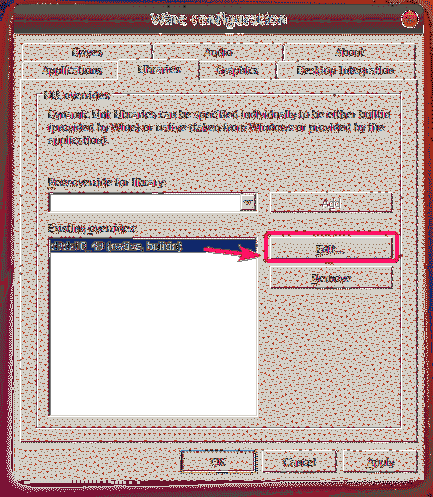
Изаберите жељено подешавање замене и кликните на У реду.
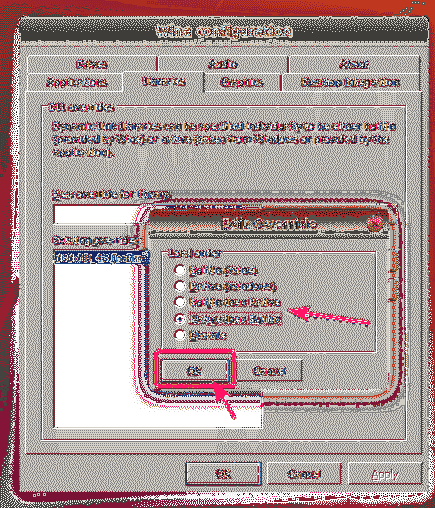
Такође можете уклонити заменљиве библиотеке. Само одаберите ону коју желите уклонити и кликните на њу Уклоните.
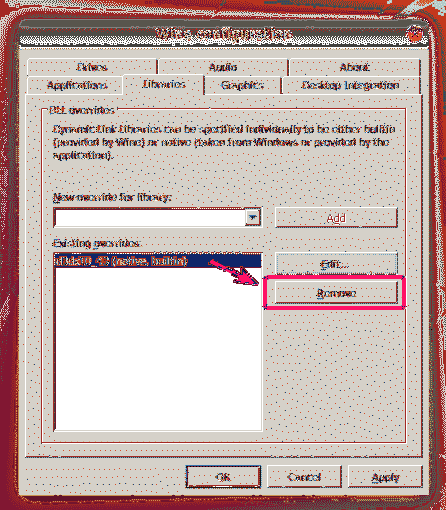
На крају, кликните на Применити да би промене ступиле на снагу.
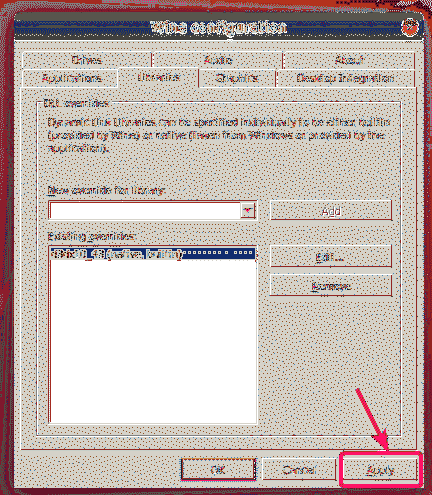
Од Графика картицу можете да конфигуришете графичка подешавања за Виндовс апликације.
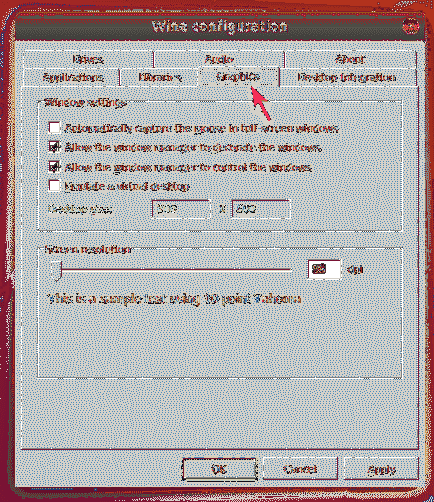
Од Десктоп Интегратион картицу можете инсталирати теме, променити теме, променити поставке теме, величину фонта, боје итд. за Виндовс апликације.
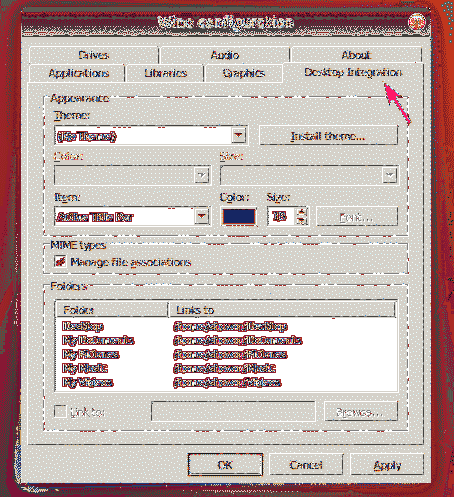
Од Аудио картицу можете да конфигуришете звук за Виндовс апликације.
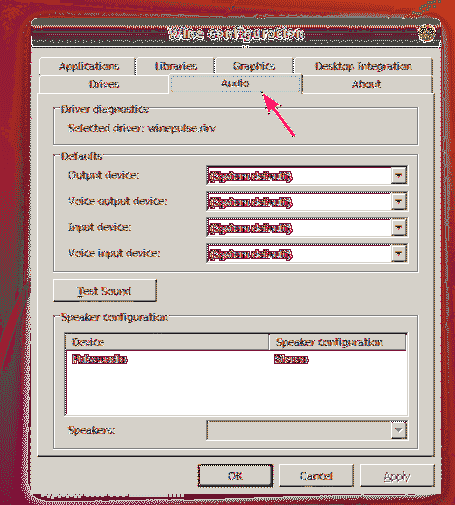
Од Погони картицу можете мапирати Линук путању на одређено слово Виндовс погона и приступити им из Виндовс апликација.
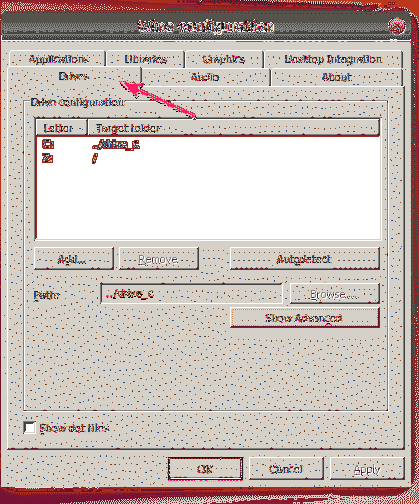
Инсталирање Виндовс апликација помоћу вина:
Једном када се Вине 5 инсталира и конфигурише, можете лако инсталирати Виндовс апликације на ваш Убунту 18.04 ЛТС машина.
У ~ / Преузимања директоријум, имам датотеку за инсталацију програма Виндовс Нотепад ++ нпп.7.8.4.Инсталлер.еке као што видите на доњем снимку екрана.

Сад трчи нпп.7.8.4.Инсталлер.еке инсталатер са Вине 5, покрените следећу команду:
$ вина нпп.7.8.4.Инсталлер.еке
Као што видите, инсталациони програм Нотепад ++ је покренут. Сада можете да инсталирате Нотепад ++ као и обично.
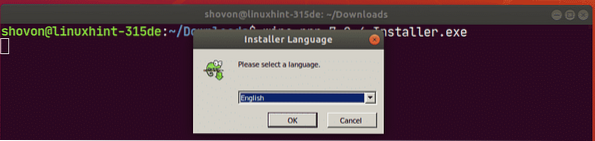
Прозор за подешавање Нотепад ++.
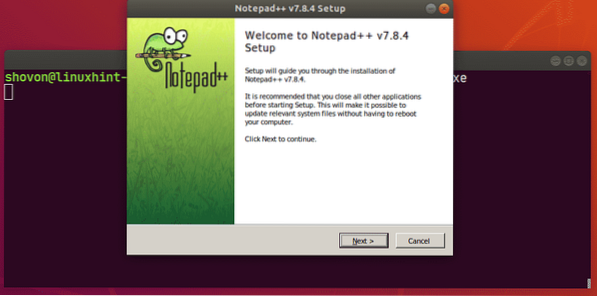
Инсталира се Нотепад ++.
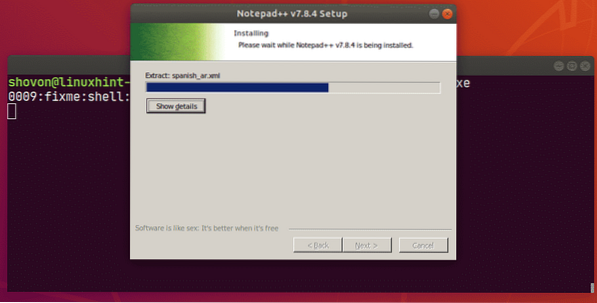
Нотепад ++ је инсталиран.
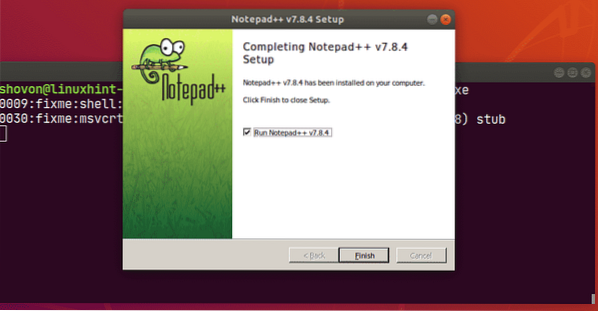
Нотепад ++ је покренут на Убунту 18.04 ЛТС користећи вино 5.

Једном када је Нотепад ++ инсталиран, требало би да му можете приступити из менија апликација Убунту-а 18.04 ЛТС као што можете видети на снимку екрана испод.
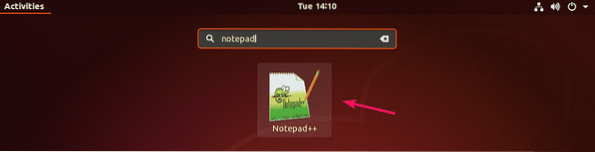
Нотепад ++ је почео из менија апликација Убунту-а 18.04 ЛТС. Потпуно је функционалан.
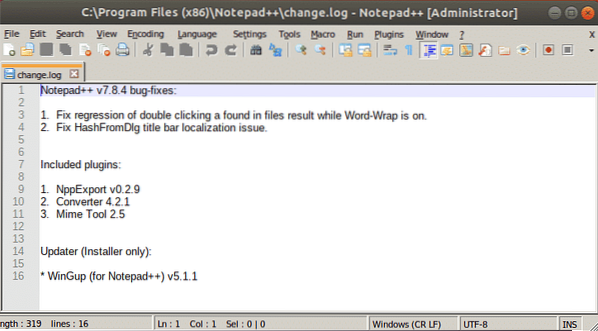
Неће све Виндовс апликације функционисати правилно под Вине. Неке апликације раде без проблема, неке раде са ограниченим функцијама, неке раде након неколико подешавања, неке уопште не раде.
Пре него што покушате да инсталирате било који Виндовс софтвер помоћу Вине-а на Убунту 18.04 ЛТС, проверите да ли Вине може да га покреће на службеној веб страници базе података апликација о Вину.
Дакле, тако инсталирате и конфигуришете Вине 5 на Убунту 18.04 ЛТС. Хвала што сте прочитали овај чланак.
 Phenquestions
Phenquestions


